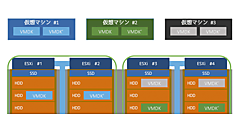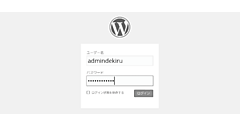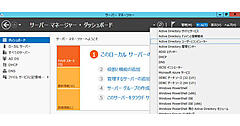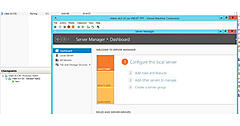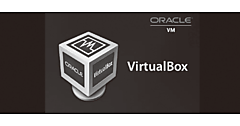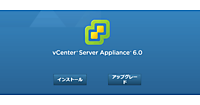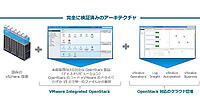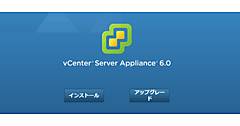2015年 仮想化プラットフォームの新事情
VMware vSphere 6.0、Microsoft Hyper-V、RHEV 3.5の仮想化プラットフォームについて、新機能と機能拡張を中心にその最新動向を探る。 この特集のまとめPDFを無料でダウンロードできるようになりました!vCenter Server 6の新機能
対応OSプラットフォーム
vCenter Server 6は2つのプラットフォームで提供されています。1つは、Windows用、もう1つは、Linux用(Suse Linux Enterprise ServerをベースとしたvCenter Server Appliance、以下VCSA)です。2つのvCenterでは機能の差はありません。Windows用のvCenterを利用する場合は、当然のことながらWindows Serverのライセンスが必要になります。Linux用はVMwareからアプライアンスとして提供されるのでLinux OSのライセンスは必要ありません。
拡張性
6.0で変更されたvCenterの仮想マシン数などの最大値は以下の通りです。Windows版、アプライアンス版とも差異はありません。
表1:vCenter Server 6の最大数
| 機能 | Windows | VCSA |
|---|---|---|
| vCenter Server当たりのホスト数 | 1000 | 1000 |
| 電源を投入できる仮想マシン | 10000 | 10000 |
| クラスタ台数 | 64 | 64 |
| クラスタ当たりの仮想マシン数 | 8000 | 8000 |
| リンクモードの台数 | 10 | 10 |
新規のPlatform Service Controllerについて
Platform Service Controller(以下、PSC)は、バージョン6で追加されたまったく新しいコンポーネントです。PSCはvCenterを利用するのに必要なサービス、つまり、Single Sign-On(SSO)、ライセンスサーバなどを含んでいます。PSCは、vCenter Serverと同じ仮想マシンにインストールする方法(以下、組み込インストール)とvCenter Server以外の別の仮想マシン(外部インストール)にインストールする方法があります。単独のvCenterを利用する場合は、組込み型でインストールします。複数のvCenterでSSOを連動させる場合は、PSCを個別にインストールすることになります。
VMCA証明書の管理
VMCA(VMware Certificate Authority)は、vCenter Server と ESXi の証明書管理機能です。vSphere 6.0以降では、新規のVMware 認証局 (VMCA) が証明書を使用して環境のプロビジョニングを行います。安全な接続用のマシン SSL 証明書、vCenter Single Sign-Onへの認証用のソリューションユーザー証明書、vCenter Serverに追加されたESXi ホスト用の証明書が含まれます。これ以外にも中間証明書としての利用や、新規の証明書の利用といった、柔軟な設定が可能です。
vCenter Server Applianceのインストールと設定
VCSAのインストールが大きく変わっていますので今回はVCSAのインストールを紹介したいと思います。vCenter Server 5.5まではVCSAはOVAファイルとして提供されていましたが、vSphere 6.0ではISO形式でファイルが一式提供されています。インストールはクライアントから実施することになります。対応クライアントとしてはWindows版、Linux版、Max OS版それぞれ提供されています。ここでは、Windows版で実施します。
事前準備
最初に、VMware Client Integration Pluginのインストールを行います。ISOファイルをマウントすると、「vcsa」というフォルダーの中に、「VMware-ClientIntegrationPlugin-6.0.0.exe」というファイルがあるので実行してください。ブラウザ用のプラグインとなりますので、IEやChromeなどのブラウザは事前に終了しておいてください。
インストールは指示に従ってインストールしてください。簡単ですのでインストールの詳細は省きます。また、一般ユーザーで実行している場合は、管理者モードでインストーラを起動しないと失敗しますので注意してください。
- この記事のキーワード